కొన్నిసార్లు విండోస్ 10 ఆపరేటింగ్ సిస్టమ్ యొక్క వినియోగదారులు వివిధ రకాల లోపాలను ఎదుర్కొంటారు. కొన్ని హానికరమైన ఫైళ్ళ చర్య లేదా యూజర్ యొక్క యాదృచ్ఛిక ఆపరేషన్ల వల్ల సంభవిస్తాయి, మరికొన్ని - సిస్టమ్ వైఫల్యాల వల్ల. అయినప్పటికీ, చాలా చిన్నవి మరియు చాలా లోపాలు లేవు, కానీ వాటిలో చాలా సరళంగా పరిష్కరించబడ్డాయి మరియు ఫిక్స్విన్ 10 ప్రోగ్రామ్ ఈ ప్రక్రియను ఆటోమేట్ చేయడానికి సహాయపడుతుంది.
సాధారణ సాధనాలు
FixWin 10 ను ప్రారంభించిన వెంటనే, వినియోగదారు ట్యాబ్లోకి ప్రవేశిస్తాడు «సుస్వాగతము», అక్కడ అతను తన కంప్యూటర్ యొక్క ప్రధాన లక్షణాలతో (OS వెర్షన్, దాని సామర్థ్యం, ఇన్స్టాల్ చేసిన ప్రాసెసర్ మరియు RAM మొత్తం) పరిచయం చేసుకోవచ్చు. దిగువన వివిధ విధానాలను ప్రారంభించడానికి మిమ్మల్ని అనుమతించే నాలుగు బటన్లు ఉన్నాయి - సిస్టమ్ ఫైళ్ళ యొక్క సమగ్రతను తనిఖీ చేయడం, రికవరీ పాయింట్ను సృష్టించడం, మైక్రోసాఫ్ట్ స్టోర్ నుండి దెబ్బతిన్న అనువర్తనాలను తిరిగి నమోదు చేయడం మరియు సిస్టమ్ ఇమేజ్ను పునరుద్ధరించడం. తరువాత మరింత ఇరుకైన ఫోకస్ సాధనాలు వస్తాయి.

ఫైల్ ఎక్స్ప్లోరర్
రెండవ టాబ్ కండక్టర్ యొక్క ఆపరేషన్ను పునరుద్ధరించడానికి సాధనాలను కలిగి ఉంది. వాటిలో ప్రతి ఒక్కటి బటన్ను నొక్కడం ద్వారా విడిగా ప్రారంభించబడతాయి. «ఫిక్స్». ఇక్కడ అందుబాటులో ఉన్న అన్ని ఫంక్షన్ల జాబితా ఇలా ఉంది:

- డెస్క్టాప్ నుండి తప్పిపోయిన చిహ్నాలను తిరిగి ప్రారంభించండి;
- పరిహారము "Wermgr.exe లేదా లోపం WerFault.exe అప్లికేషన్ లోపం". వైరస్లు లేదా రిజిస్ట్రీ అవినీతి బారిన పడినప్పుడు సంబంధిత లోపం తెరపై కనిపించినప్పుడు ఇది ఉపయోగపడుతుంది;
- సెట్టింగులను పునరుద్ధరించండి "ఎక్స్ప్లోరర్" లో "నియంత్రణ ప్యానెల్" అవి నిర్వాహకుడిచే నిలిపివేయబడినప్పుడు లేదా వైరస్ల ద్వారా తొలగించబడినప్పుడు;
- చిహ్నం నవీకరించబడనప్పుడు బుట్ట యొక్క దిద్దుబాటు;
- ప్రారంభ పునరుద్ధరణ "ఎక్స్ప్లోరర్" మీరు విండోస్ ప్రారంభించినప్పుడు;
- సూక్ష్మచిత్ర ప్రదర్శనల దిద్దుబాటు;
- దెబ్బతిన్న సందర్భంలో బుట్టను డంపింగ్ చేయడం;
- విండోస్ లేదా ఇతర ప్రోగ్రామ్లలో ఆప్టికల్ డిస్క్లను చదవడంలో సమస్యలను పరిష్కరించడం;
- దిద్దుబాటు “తరగతి నమోదు కాలేదు” లో "ఎక్స్ప్లోరర్" లేదా ఇంటర్నెట్ ఎక్స్ప్లోరర్;
- బటన్ రికవరీ "దాచిన ఫోల్డర్లు, ఫైల్లు మరియు డ్రైవ్లను చూపించు" ఎంపికలలో "ఎక్స్ప్లోరర్".
ప్రతి అంశానికి ఎదురుగా ఉన్న ప్రశ్న గుర్తు రూపంలో ఉన్న బటన్పై మీరు క్లిక్ చేస్తే, సమస్య యొక్క వివరణాత్మక వర్ణన మరియు దాన్ని ఎలా పరిష్కరించాలో సూచనలు మీకు కనిపిస్తాయి. అంటే, లోపం పరిష్కరించడానికి ఏమి చేయబోతుందో ప్రోగ్రామ్ చూపిస్తుంది.
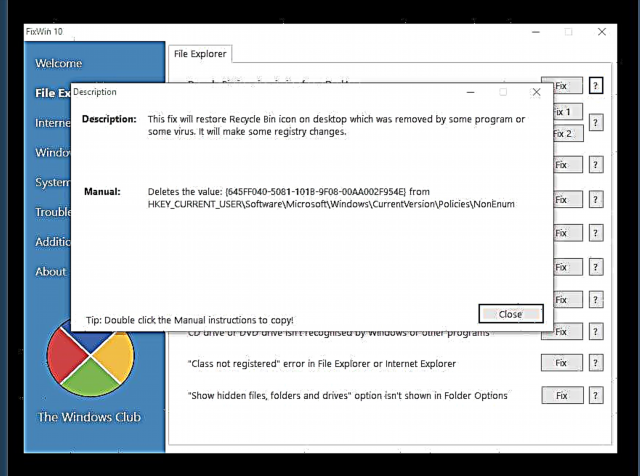
ఇంటర్నెట్ & కనెక్టివిటీ (ఇంటర్నెట్ మరియు కమ్యూనికేషన్స్)
రెండవ ట్యాబ్ ఇంటర్నెట్ మరియు బ్రౌజర్లకు సంబంధించిన లోపాలను పరిష్కరించడానికి బాధ్యత వహిస్తుంది. రన్నింగ్ టూల్స్ భిన్నంగా లేవు, కానీ వాటిలో ప్రతి ఒక్కటి వేర్వేరు చర్యలను చేస్తాయి:

- ఇంటర్నెట్ ఎక్స్ప్లోరర్లో RMB ని ఉపయోగించి విరిగిన కాంటెక్స్ట్ మెనూ కాల్ యొక్క దిద్దుబాటు;
- TCP / IP ప్రోటోకాల్ యొక్క సాధారణ ఆపరేషన్ యొక్క పున umption ప్రారంభం;
- తగిన కాష్ను క్లియర్ చేయడం ద్వారా DNS అనుమతులతో సమస్యను పరిష్కరించడం;
- విండోస్ నవీకరణ చరిత్ర యొక్క పొడవైన షీట్ను క్లియర్ చేయడం;
- ఫైర్వాల్ సిస్టమ్ కాన్ఫిగరేషన్ను రీసెట్ చేయండి;
- ఇంటర్నెట్ ఎక్స్ప్లోరర్ను డిఫాల్ట్ సెట్టింగ్లకు రీసెట్ చేయండి;
- ఇంటర్నెట్ ఎక్స్ప్లోరర్లో పేజీలను చూసేటప్పుడు వివిధ లోపాల దిద్దుబాటు;
- ఒకే సమయంలో రెండు లేదా అంతకంటే ఎక్కువ ఫైళ్ళను డౌన్లోడ్ చేయడానికి ఇంటర్నెట్ ఎక్స్ప్లోరర్లో కనెక్షన్ ఆప్టిమైజేషన్;
- IE లో తప్పిపోయిన సెట్టింగుల మెనూలు మరియు డైలాగ్లను తిరిగి పొందడం;
- TCP / IP ను కాన్ఫిగర్ చేయడానికి విన్సాక్ స్పెసిఫికేషన్ను రీసెట్ చేయండి.
విండోస్ 10
అనే విభాగంలో విండోస్ 10 ఆపరేటింగ్ సిస్టమ్ యొక్క వివిధ రంగాలలో సమస్యలను పరిష్కరించడానికి విభిన్న సాధనాలు ఉన్నాయి, కానీ చాలా వరకు ఈ విభాగం అధికారిక విండోస్ స్టోర్కు అంకితం చేయబడింది.

- నష్టం జరిగినప్పుడు అధికారిక స్టోర్ యొక్క భాగాల చిత్రాలను పునరుద్ధరించడం;
- ప్రయోగం లేదా నిష్క్రమణతో వివిధ లోపాలు సంభవించినప్పుడు అనువర్తన సెట్టింగ్లను రీసెట్ చేయడం;
- విరిగిన మెనుని పరిష్కరించండి "ప్రారంభం";
- విండోస్ 10 కి అప్గ్రేడ్ చేసిన తర్వాత మీ వైర్లెస్ నెట్వర్క్ను పరిష్కరించండి;
- ప్రోగ్రామ్లను డౌన్లోడ్ చేయడంలో ఇబ్బందులు ఎదురైతే స్టోర్ కాష్ను క్లియర్ చేయడం;
- కోడ్తో లోపాన్ని పరిష్కరించడం 0x9024001e విండోస్ స్టోర్ నుండి అప్లికేషన్ను ఇన్స్టాల్ చేయడానికి ప్రయత్నిస్తున్నప్పుడు;
- అన్ని అనువర్తనాల ప్రారంభంతో లోపాలతో తిరిగి నమోదు.
సిస్టమ్ సాధనాలు
విండోస్ 10 లో అనేక అంతర్నిర్మిత ఫంక్షన్లు ఉన్నాయి, ఇవి కొన్ని ఆపరేషన్లను త్వరగా నిర్వహించడానికి మరియు సెట్టింగులను కాన్ఫిగర్ చేయడానికి మిమ్మల్ని అనుమతిస్తాయి. ఈ యుటిలిటీలు కూడా దెబ్బతినే అవకాశం ఉంది, కాబట్టి ఫిక్స్విన్ 10 గతంలో కంటే ఎక్కువ ఉపయోగకరంగా ఉంటుంది.

- రికవరీ టాస్క్ మేనేజర్ నిర్వాహకుడు డిస్కనెక్ట్ చేసిన తరువాత;
- క్రియాశీలతను "కమాండ్ లైన్" నిర్వాహకుడు డిస్కనెక్ట్ చేసిన తరువాత;
- రిజిస్ట్రీ ఎడిటర్తో అదే దిద్దుబాటును చేపట్టడం;
- MMC స్నాప్-ఇన్లు మరియు సమూహ విధానాల సాధారణీకరణ;
- విండోస్ శోధనను డిఫాల్ట్ సెట్టింగులకు రీసెట్ చేయండి;
- సాధనం సక్రియం సిస్టమ్ పునరుద్ధరణఅది నిర్వాహకుడిచే నిలిపివేయబడితే;
- పనిని తిరిగి ప్రారంభించండి పరికర నిర్వాహికి;
- విండోస్ డిఫెండర్ను పునరుద్ధరించండి మరియు దాని సెట్టింగ్లను రీసెట్ చేయండి;
- వ్యవస్థాపించిన యాంటీవైరస్ ద్వారా విండోస్ ఆక్టివేషన్ మరియు భద్రతా కేంద్రాన్ని గుర్తించడంతో లోపం దిద్దుబాటు;
- విండోస్ భద్రతా సెట్టింగ్లను ప్రామాణికంగా రీసెట్ చేయండి.
విభాగంలో ఉండటం "సిస్టమ్ సాధనాలు", రెండవ ట్యాబ్ అని కూడా మీరు గమనించవచ్చు "అధునాతన సిస్టమ్ సమాచారం". ఇది ప్రాసెసర్ మరియు RAM, అలాగే వీడియో కార్డ్ మరియు కనెక్ట్ చేయబడిన డిస్ప్లే గురించి వివరణాత్మక సమాచారాన్ని ప్రదర్శిస్తుంది. వాస్తవానికి, అన్ని డేటా ఇక్కడ సేకరించబడదు, కానీ చాలా మంది వినియోగదారులకు ఇది చాలా సరిపోతుంది.

Troubleshooters (ట్రబుల్షూటింగ్)
విభాగానికి «Troubleshooters» ఆపరేటింగ్ సిస్టమ్లో అప్రమేయంగా ఇన్స్టాల్ చేయబడిన అన్ని ట్రబుల్షూటింగ్ పద్ధతులు తయారు చేయబడతాయి. అందుబాటులో ఉన్న బటన్లలో ఒకదానిపై క్లిక్ చేయడం ద్వారా, మీరు ప్రామాణిక విశ్లేషణలను ప్రారంభించండి. అయితే, విండో దిగువన ఉన్న అదనపు పద్ధతులకు శ్రద్ధ వహించండి. అనువర్తనంతో సమస్యలను పరిష్కరించడానికి మీరు ప్రత్యేక సాధనాలను డౌన్లోడ్ చేసుకోవచ్చు "మెయిల్" లేదా "క్యాలెండర్", ఇతర అనువర్తనాల సెట్టింగుల ప్రారంభంతో మరియు నిర్దిష్ట ప్రింటర్ లోపాలతో.

అదనపు పరిష్కారాలు
చివరి విభాగంలో ఆపరేటింగ్ సిస్టమ్ యొక్క ఆపరేషన్కు సంబంధించిన వివిధ అదనపు పరిష్కారాలు ఉన్నాయి. అటువంటి నిర్ణయాలకు ప్రతి పంక్తి బాధ్యత వహిస్తుంది:

- సెట్టింగులలో అది లేనప్పుడు హైబర్నేషన్ మోడ్ను ప్రారంభించడం;
- గమనికలను తొలగించేటప్పుడు డైలాగ్ బాక్స్ను పునరుద్ధరించండి;
- డీబగ్గింగ్ ఏరో మోడ్;
- దెబ్బతిన్న డెస్క్టాప్ చిహ్నాలను పరిష్కరించండి మరియు పునర్నిర్మించండి;
- టాస్క్బార్లో జాబితా ప్రదర్శనను పరిష్కరించడంలో;
- సిస్టమ్ నోటిఫికేషన్లను ప్రారంభించండి;
- బగ్ పరిష్కారము “ఈ కంప్యూటర్లోని విండోస్ స్క్రిప్ట్ హోస్ట్కు యాక్సెస్ నిలిపివేయబడింది”;
- విండోస్ 10 కి అప్గ్రేడ్ చేసిన తర్వాత పత్రాలను చదవడం మరియు సవరించడం పునరుద్ధరించండి;
- లోపం పరిష్కారం 0x8004230c రికవరీ చిత్రాన్ని చదవడానికి ప్రయత్నిస్తున్నప్పుడు
- దిద్దుబాటు “అంతర్గత అనువర్తన లోపం సంభవించింది” విండోస్ మీడియా ప్లేయర్ క్లాసిక్లో.
గమనించదగ్గ విషయం ఏమిటంటే, చాలా పరిష్కారాలు అమలులోకి రావడానికి, కంప్యూటర్ పున art ప్రారంభం అవసరం, ఇది బటన్పై క్లిక్ చేసిన వెంటనే చేయాలి «ఫిక్స్».
గౌరవం
- ఉచిత పంపిణీ;
- కాంపాక్ట్ పరిమాణం మరియు సంస్థాపన అవసరం లేకపోవడం;
- OS యొక్క వివిధ ప్రాంతాలలో పెద్ద సంఖ్యలో పరిష్కారాలు;
- ప్రతి పరిష్కారానికి వివరణ.
లోపాలను
- రష్యన్ భాష లేకపోవడం;
- విండోస్ 10 తో మాత్రమే అనుకూలమైనది.
ఫిక్స్విన్ 10 ప్రారంభ మరియు అనుభవం లేని వినియోగదారులకు మాత్రమే ఉపయోగపడుతుంది - దాదాపు ప్రతి వినియోగదారు ఈ సాఫ్ట్వేర్ కోసం అప్లికేషన్ను కనుగొనగలుగుతారు. ఇక్కడ ఉన్న సాధనాలు చాలా సాధారణ సమస్యలతో వ్యవహరిస్తాయి.
FixWin 10 ని ఉచితంగా డౌన్లోడ్ చేసుకోండి
ప్రోగ్రామ్ యొక్క తాజా వెర్షన్ను అధికారిక సైట్ నుండి డౌన్లోడ్ చేయండి
ప్రోగ్రామ్ను రేట్ చేయండి:
ఇలాంటి కార్యక్రమాలు మరియు కథనాలు:
 ఇంటర్నెట్ ఎక్స్ప్లోరర్ బ్రౌజర్ను మళ్లీ ఇన్స్టాల్ చేసి పునరుద్ధరించండి
ఇంటర్నెట్ ఎక్స్ప్లోరర్ బ్రౌజర్ను మళ్లీ ఇన్స్టాల్ చేసి పునరుద్ధరించండి  ఇంటర్నెట్ ఎక్స్ప్లోరర్లో సెట్టింగ్లు
ఇంటర్నెట్ ఎక్స్ప్లోరర్లో సెట్టింగ్లు 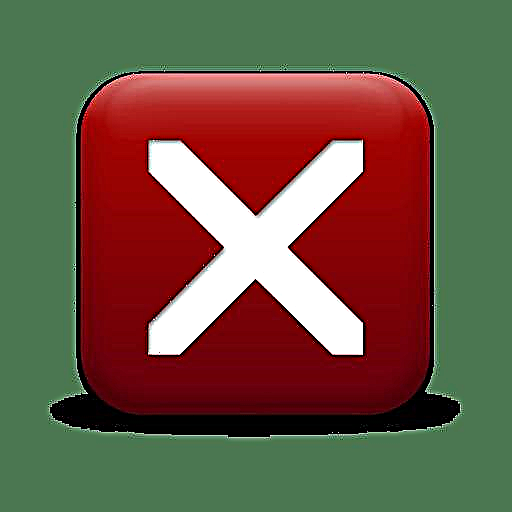 ఇంటర్నెట్ ఎక్స్ప్లోరర్ ఎందుకు ఆగుతుంది
ఇంటర్నెట్ ఎక్స్ప్లోరర్ ఎందుకు ఆగుతుందిసోషల్ నెట్వర్క్లలో కథనాన్ని భాగస్వామ్యం చేయండి:











